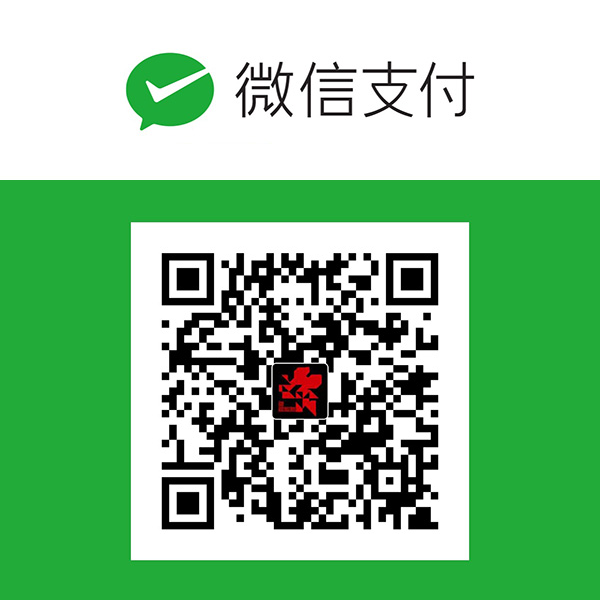最近在看一些有意思的东西,想要写一些笔记作为记录,时间久了不记得了还可以回头来看看。然后其实本来是用 CSDN 博客的,但是不知道为啥米(正文加了链接?),最近每次修改或者发布都需要审核(不嗨森),然后就想自己搭一个玩一下,嗯,酱紫!
买了国内某服务器发现需要备案(然后百度了一下发现别人都是备好了案才买服务器的,年少无知,囧),然后备好了案发现域名服务提供商还不提供域名隐私保护(不支持.org的为虾米,不嗨森),好了不管了,反正填的资料真真假假的,233333,开始玩弄 WP 吧。
1、选择主题
首先,挑一个好看(或者自认为好看)的主题(什么,你问主题在哪里?外观->主题->添加 哟,是不是一下子粗来好多~,嘛,要是没出来好多,或者出来好多边框和标题但是没有看到缩略图的话,您可能需要一个梯子,别问我什么是梯子,我不懂,0_o)。
2、设置用户头像
主题换好以后,发现用户头像那里是空的耶(或者是个占位图?总之好蓝看)。默认情况下用户头像是木有的(可能是由于模板的原因?反正我的没有,有的话请跳过本步骤),这时候我们可以使用一个叫 Simple Local Avatar 的插件来实现添加用户头像的功能(插件->安装插件->搜索),安装完插件并且开启后就会在 用户->个人资料 中出现 Avatar 的选项,选择自己喜欢的头像图片上传即可。
3、添加友链
嗯,接下来就是把几个中二病的博客链接加到友情链接里面去啦,默认情况下友情链接也是木有的(同上,有的话请跳过本步骤),这时候我们可以使用一个叫 Link Manager 的插件来实现添加友情链接的功能,插件安装完成并且开启后在控制面板(或者叫后台?)的菜单项中会出现 链接 一栏,然后点进去就可以给博客加友链了,是不是很简单!
4、去除 Google 相关引用
嗯,针对一般的主题设置上面这些应该已经差不多了,但是,由于 WP 的主题大部分作者是国外的,所以中间可能有些主题使用了谷歌字体或者谷歌地图之类的谷歌 API (很不幸,我使用的这个主题就使用了大量的这类东东,蓝后打开的时候死慢死慢的),简单地看了一下他人的解决办法,有使用 Disable Google Fonts 和 Disable Google Maps 这类插件来解提速的,大家可以试试,反正我用了还是慢得要shi(可能是还有其他 Google 的东东在里面?),然后用了比较原始但有效的方法:将网站整站打包下载然后用 Sublime Text 搜索所有包含 googleapis 的行,然后注释掉它们就可以了(嘛,貌似工作量略大,而且修改的时候要记住编码方式要和原来的文件一样,同时请童鞋们注意:主题升级以后会恢复原样,所以升级主题时请慎重!)
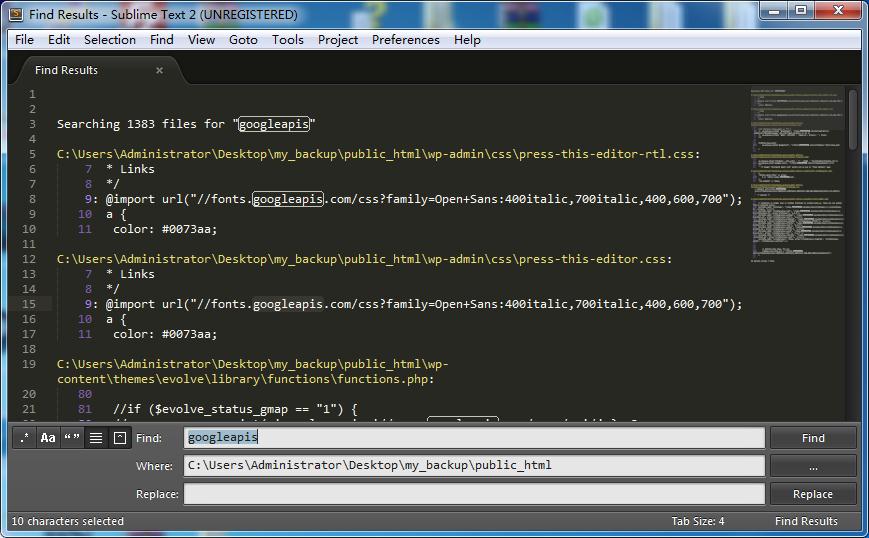
5、博客提速
第4步完成以后,博客的访问速度已经得到了很大程度的提升,如果在此基础上安装一个名为 WP Super Cache 可能(“可能”是什么么鬼…)会使速度进一步提升(关于这个插件的详细信息可以参考WP Super Cache使用全攻略)。
6、添加邮件通知
然后 WP 默认是没有开启邮件发送功能的, WP SMTP 这款插件可以帮助我们实现“邮件通知”、“用户注册邮件发送”等一些列与电子邮件服务相关的功能,只需要简单设置邮件服务器等参数即可(关于这个插件的详细信息可以参考WordPress SMTP发送邮件插件:WP SMTP)。
7、反恶意注册
开启了注册功能以后,遇到大量恶意注册,大量用户名是随机字符串的雅虎邮箱申请注册,尝试在注册页面加了验证码,具体方法可以参考WordPress自定义用户注册页面插件、WordPress评论、注册、登录验证码、wordpress受到恶意注册,注册登录页面增加验证码,这几款插件都能有效阻止此类恶意行为。
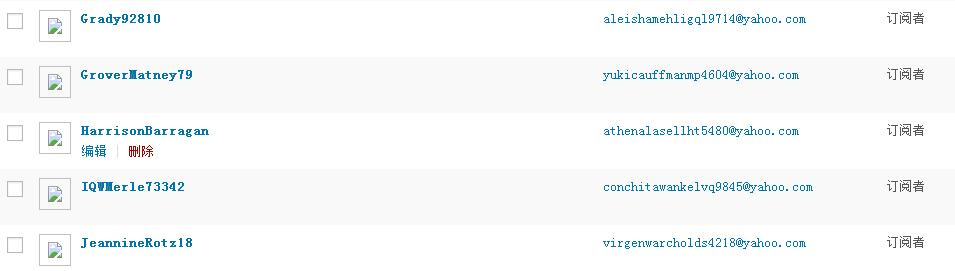
未完待续,QAQ
2016 年 3 月 28 日续:
最近用 Hexo 搭建了自己的纯静态博客来代替 WordPress,然后在把原来的博客迁移过来,😌。
如有任何知识产权、版权问题或理论错误,还请指正。
https://eyrefree.org/2015/WordPress-Notes
如文中无特殊说明,本站均使用以下协议保护:署名-非商业性使用-禁止演绎。